微软edge浏览器官网版是专为微软用户精心打造的手机浏览器软件,软件的界面非常简约 ,操作简单,微软edge浏览器官网版内置的非常强大的搜索引擎可以全面提高上网体验,让你每天都能浏览到自己喜欢的热门文章,还有着超强的隐私保护机制,还能进行无痕浏览,全方位智能拦截骚扰、弹窗等广告,汇聚海量资讯,随时随地搜索你想知道的内容,有需要的用户快来下载使用吧。
微软edge浏览器官网版简介
微软edge浏览器官网版是微软专为手机用户开发的一个版本,让用户无论使用移动设备还是Windows 10 PC,都能获得连续的浏览体验,登录了微软账户之后,你的内容会在后台同步,微软edge浏览器官网版让你在各设备之间无缝浏览,同时通过此浏览器可以让你井然有序地整理 Web,便于你无论身在何处,都能更轻松地移动查找、浏览和管理内容,而不中断手头事务。
微软edge浏览器官网版常见问题
怎么用?
1、首先,你可以在本站将软件下载,并点击进入到首页当中,如下图所示;
2、接着,软件会自动跳转默认浏览器的设置,如设备浏览器、edge浏览器都可以直接切换;
3、接着,看向软件最下方的三个点,点击进入,可以看到最近的一些浏览历史和下载内容;
4、最后,你可以通过首页上方的搜索框,输入关键词进行查找,操作起来非常的简单。
阅读模式怎么用?
1、打开软件,点击底部中间的按钮,即三个小点,打开菜单;
2、点击“设置”按钮;
3、找到“外观”,点击进入;
4、点击“显示沉浸式阅读器”按钮即可。
怎么屏蔽广告
1、首先打开Edge浏览器安卓版,点击底部中间的按钮打开菜单;
2、点击设置;
3、选择隐私与安全;
4、点击开启广告过滤器,这边小编推荐同样开启禁止跟踪功能。
夜间模式怎么开?
1、打开edge浏览器安卓版,点击底部中间的按钮,打开菜单,点击“设置”按钮;
2、找到“外观”,点击进入;
3、然后点击深色模式即可开启夜间模式;
微软edge浏览器官网版亮点
1、搜索页面风格非常简洁,且加载搜索内容速度非常快,满足不同的资源搜索需求。
2、无痕迹浏览全页面,浏览的记录不会保存下来,缓存的内容和cookie不会泄露。
3、开启夜间浏览模式,自定义设置夜间模式,让您在夜间搜索内容时保护您的视力。
4、你可以随时输入关键字快捷的搜索,查询感兴趣的内容,多核检索,一触即达。
5、在收藏夹中可以收藏保存各种文件,将视频、图片、小说、网页等收藏起来。
微软edge浏览器官网版功能
【极速简洁,告别繁琐一键直达】
强大的搜索引擎,一站搜索全网,搜文字、搜图片,快速识别,帮你找到想要的内容。
【放心浏览,隐藏身份深层防护】
InPrivate (隐私模式)标签页不会存储你的浏览数据(如 Cookie、历史记录、自动填充信息或临时文件),更好保证搜索历史记录的私密性。
【广告拦截,智能过滤移除广告】
智能拦截移除广告,提高上网的效率,让您享受更快速的冲浪体验。
【多端同步,畅览由你随心所阅】
轻松跨多设备安全访问历史记录、收藏夹、密码和集合等已保存信息。
【建立集锦,数据文档跟你走】
可以同时保存图片、文字等其他有用信息,让内容管理更高效,同时除了内容整理外,集锦也可以方便地共享给团队的其他成员,让协同工作更便捷。
【自动填充,智能高效节省时间】
使用 microsoft edge浏览器作为自动填充提供程序,你便可访问手机上其他应用(如 Instagram、Pinterest 等)的已保存凭据。
【隐私保护,数据安全以你为先】
提供三层防护级别,多级跟踪预防服务,只为更好保护您的隐私。
微软edge浏览器官网版特色
1、更具个性化的浏览体验
收藏夹、密码和其他已保存数据均可安全地在设备之间同步。
2、轻松掌控数据
即将推出!跟踪预防可阻止来自未直接访问站点的跟踪器。该功能默认启用,因此,你无需采取任何操作即可获得更隐私的浏览体验。
3、InPrivate 模式浏览
使用InPrivate 选项卡时,在关闭所有 InPrivate 标签页后,你的浏览数据(如 Cookie、历史记录、自动填充信息或临时文件)将不会保存在设备上。
4、拦截广告
AdBlock Plus 可帮助拦截不需要的广告。
通过访问“设置“内容拦截器”即可开启广告拦截。
5、Microsoft 奖励
使用 Bing 搜索内容,赢取奖励。
∨ 展开














 CC浏览器免费版
CC浏览器免费版 三星浏览器正式版
三星浏览器正式版 三星浏览器港版
三星浏览器港版 OPPO浏览器
OPPO浏览器 谷歌浏览器测试版
谷歌浏览器测试版 谷歌浏览器金丝雀版
谷歌浏览器金丝雀版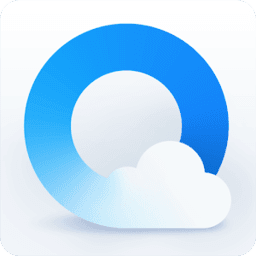 QQ浏览器官方版
QQ浏览器官方版 DJI GO4安卓版
DJI GO4安卓版 上海永久共享单车app
上海永久共享单车app 广州交通行讯通app
广州交通行讯通app Dido手环app
Dido手环app 重庆交通app
重庆交通app 赛导游安卓版
赛导游安卓版 上海公交车实时查询app
上海公交车实时查询app 天工app官方版
天工app官方版 泉城通app
泉城通app 株洲通公交app
株洲通公交app